GT-B9150 Mode d’emploi www.samsung.com À propos de ce mode d'emploi • Veuillez lire attentivement ce guide de prise en main rapide, afin de pouvoir l’utiliser correctement et en toute sécurité. • Les images et les captures d’écran peuvent différer par rapport à l’aspect réel du produit. • Le contenu de ce mode d'emploi peut différer par rapport au produit ou à votre version logicielle, et faire l’objet de modifications sans préavis. Pour obtenir la version la plus récente de ce mode d’emploi, connectez-vous sur le site Web de Samsung : www.samsung.com. • Les contenus de qualité élevée nécessitant une forte utilisation du processeur et de la RAM peuvent avoir une incidence sur les performances générales de l’appareil. Les applications en rapport avec ces contenus peuvent ne pas fonctionner correctement selon les caractéristiques de l’appareil et les conditions d’utilisation. • Les applications par défaut fournies avec l’appareil peuvent être modifiées ou ne plus être disponibles, et ce, sans préavis. Si vous avez des questions à propos d’une application fournie avec l’appareil, contactez un centre de service après-vente Samsung. Pour les applications installées par l’utilisateur, contactez les opérateurs. • Le contenu de ce mode d’emploi peut différer selon le système d’exploitation de l’ordinateur de l’utilisateur. • Cet appareil dispose de fonctions similaires à celles des ordinateurs personnels, toutefois certaines fonctions sont différentes et non prises en charge. • Les applications et leurs fonctions peuvent varier en fonction de votre zone géographique ou des caractéristiques du matériel. Samsung ne peut être tenu responsable des problèmes de performance relatifs aux applications fournies par des éditeurs de logiciels autres que Samsung. • Toute modification du système d’exploitation ou installation de logiciels non officiels peut entraîner des dysfonctionnements et corrompre vos données. Ces actions constituent des violations de l’accord de licence Samsung et annuleront votre garantie. • L’appareil peut être mis à jour avec la version logicielle la plus récente. Pour plus d’informations, consultez le site Web Samsung. • Les logiciels, sons, fonds d’écran, images ainsi que les autres contenus multimédia fourni(e) s avec cet appareil sont concédé(e) s sous licence et leur usage est soumis à une utilisation limitée. L’extraction et l’utilisation de ces éléments à des fins commerciales ou autres constituent une infraction au regard des lois sur les droits d’auteur. Les utilisateurs sont entièrement responsables de toute utilisation illégale d’un contenu multimédia. 2 À propos de ce mode d'emploi Icônes Avertissement : situations susceptibles de vous blesser ou de blesser autrui. Attention : situations susceptibles d’endommager votre appareil ou d’autres équipements. Remarque : remarques, conseils d’utilisation ou informations complémentaires. Droits d’auteur Copyright © 2013 Samsung Electronics Ce mode d’emploi est protégé par les lois internationales sur les droits d’auteur. Il est interdit de reproduire, distribuer, traduire ou transmettre sous quelque forme et par quelque moyen que ce soit, électronique ou mécanique, notamment par photocopie, enregistrement ou stockage dans un système de stockage et de recherche documentaire, tout ou partie de ce document, sans le consentement préalable écrit de Samsung Electronics. Marques • SAMSUNG et le logo SAMSUNG sont des marques déposées de Samsung Electronics. ™ ™ ™ Store, Google Play™ Movies et Google • Les logos Android, Google , YouTube , Google Play Play Music sont des marques de Google, Inc. ™ ® • Bluetooth est une marque déposée de Bluetooth SIG, Inc. • HDMI, le logo HDMI logo et l'expression « High Definition Multimedia Interface » sont des marques ou des marques déposées de HDMI Licensing LLC. 3 À propos de ce mode d'emploi ® ™ ™ ™ et le logo Wi-Fi sont des • Wi-Fi , Wi-Fi Protected Setup , Wi-Fi Direct , Wi-Fi CERTIFIED marques déposées de Wi-Fi Alliance. Votre appareil utilise une fréquence non harmonisée et est conçu pour fonctionner dans tous les pays européens. Au sein de l’Union Européenne, le réseau Wi-Fi peut fonctionner sans restriction en intérieur, mais pas en extérieur. • Toutes les autres marques et droits d’auteur demeurent la propriété de leurs propriétaires respectifs. ® ® DivX , DivX Certified et les logos associés sont des marques commerciales de Rovi Corporation ou de ses filiales, et sont utilisés sous licence. À PROPOS DES VIDÉOS DIVX ® DivX est un format vidéo numérique créé par DivX, LLC, filiale de Rovi Corporation. Cet appareil est officiellement homologué DivX Certified , ce qui signifie qu’il a subi des tests rigoureux pour certifier qu’il est en mesure de lire des vidéos DivX. Visitez le site www.divx.com pour plus d’informations et pour obtenir des outils logiciels capables de convertir vos fichiers au format DivX. ® À PROPOS DE DIVX VIDEO-ON-DEMAND ® Cet appareil DivX Certified doit être enregistré pour pouvoir lire des films DivX Video-on-Demand (VOD ou vidéo à la demande). Pour obtenir votre code d’enregistrement, repérez la section DivX VOD dans le menu de configuration de votre appareil. Rendez-vous ensuite sur le site vod.divx.com pour plus d’informations sur les modalités d’enregistrement. ® ® Cet appareil DivX Certified peut lire des vidéos DivX d’une résolution allant jusqu’à 720 p HD, y compris du contenu Premium. 4 Table des matières Démarrage Web et réseau 7 7 Principales fonctionnalités Présentation de l’appareil et de ses fonctions 9 Contenu du coffret 9Installation 11 Allumer l’appareil 12 Connecter l’appareil à un smartphone 13 Connecter l’appareil à un équipement audio 14 Réinitialiser l’appareil 27Internet 29 Screen Mirroring Fonctions de base Boutiques d’applications et multimédia Multimédia 30 Lecteur MP3 31Galerie 32 Lecteur vidéo 33YouTube 15 Contrôler un écran 19 Saisir du texte 20 Écran d’accueil 20 Ouvrir une application 21 Liste des applications 22 Créer un compte 22Notifications 23 Transférer des fichiers 24 Configurer les profils utilisateurs 25 Sauvegarder ou restaurer des données 26 Établir une connexion au réseau Wi-Fi 34 34 35 36 36 Video Hub Play Store Samsung Apps Play Films Play Musique Utilitaires 37 POLARIS Office 38Google 39 Mes fichiers 39Téléchargements 39 McAfee VirusScan 5 Table des matières Paramètres 40 Accéder au menu des paramètres 40Wi-Fi 41Bluetooth 41Ethernet 41AllShare 41 Lire contenu AllShare 42Son 42Affichage 42Stockage 42 Gestionnaire d’applications 43 Services de localisation 43 Écran de verrouillage 43 Gestion des membres 44Sécurité 44 Langue et saisie 46 Sauvegarde et restauration du contenu 46 Sauvegarder et réinitialiser 46 Ajouter compte 46 Fenêtres contextuelles 46 Sortie audio 47 Date et heure 47Accessibilité 47 À propos de l’appareil Annexe 48 Mettre l’appareil à jour 50Dépannage Consignes de sécurité 6 Démarrage Utilisez cet appareil pour lire des fichiers multimédia sur des grands écrans prenant en charge l’interface HDMI (High Definition Multimedia Interface). Vous pouvez également enregistrer et partager des fichiers avec d’autres membres de votre famille via un stockage sur le Cloud familial. Installez l’application HomeSync sur votre smartphone pour télécharger des contenus, ajouter et gérer plusieurs comptes utilisateur, utiliser l’appareil comme télécommande (avec un téléviseur ou moniteur), et plus encore. Principales fonctionnalités Les principales fonctionnalités de cet appareil sont : • Service de Cloud familial avec stockage de masse • Gestion multi-utilisateurs • Paramétrage facile à l’aide de la fonction NFC • Téléchargement automatique • Lecture multimédia sur grand écran • Screen Mirroring • Contrôle aisé avec l’application HomeSync Présentation de l’appareil et de ses fonctions Témoin lumineux Touche Marche/ Arrêt Port du câble LAN Port S/PDIF Touches de fonction Port USB (3.0) Port de l’adaptateur secteur Port du câble HDMI Port microUSB 7 Démarrage Touche/Port Fonction • Maintenir cette touche enfoncée pour allumer ou éteindre l’appareil. Touche Marche/Arrêt • Maintenir cette touche enfoncée pendant 8 secondes pour réinitialiser l’appareil. • Appuyer sur cette touche pour confirmer l'appairage sécurisé avec votre smartphone. Touches de fonction • Maintenir cette touche enfoncée pendant quelques secondes pour effectuer une copie d’écran. Port de l’adaptateur secteur • Connecter un cordon d’alimentation. Port microUSB Port du câble HDMI Port USB (3.0) Port S/PDIF Port du câble LAN • Connecter l’appareil à un ordinateur à l’aide d’un câble microUSB. • Connecter l’appareil à un moniteur (téléviseur ou ordinateur) à l’aide d’un câble HDMI. • Connecter l’appareil à un autre appareil compatible, comme un smartphone ou un appareil photo, ou à un dispositif de stockage USB à l’aide d’un câble de connexion PC. • Connecter l’appareil à un clavier ou une souris à l’aide d’un câble de connexion PC. • Connecter l’appareil à un équipement audio à l’aide d’un câble S/PDIF. • Connecter l’appareil à un réseau à l’aide d’un câble LAN. Certains équipements, moniteurs, smartphones et périphériques, peuvent ne pas être compatibles avec cet appareil. Témoin lumineux Le témoin lumineux vous permet de connaître le statut de l’appareil grâce aux couleurs suivantes. Couleur Bleu (fixe) Vert (fixe) Statut • Réseau connecté • Prêt à télécharger ou charger des données • Événements imminents • Mise à jour de l’application en cours Rouge (clignotant) • Disque dur interne non reconnu Jaune (fixe) • Erreur de connexion réseau 8 Démarrage Contenu du coffret Vérifiez le contenu du coffret et assurez-vous que tous les éléments suivants sont présents : • Appareil • Adaptateur secteur/Cordon d’alimentation • Câble LAN • Câble HDMI (A vers A) • Les éléments fournis avec l’appareil peuvent varier en fonction de votre zone géographique ou de votre opérateur. • Vous pouvez faire l’acquisition d’accessoires supplémentaires : câble de connexion PC, câble S/PDIF et câble microUSB. • Avant tout achat, assurez-vous qu’ils sont compatibles avec votre appareil. Installation 1 Connectez l’appareil à un moniteur prenant en charge l’interface HDMI (High Definition Multimedia Interface) à l’aide d'un câble HDMI. Pour plus d’informations, reportez-vous au mode d’emploi du moniteur. 9 Démarrage 2 Connectez un câble LAN au port LAN de l’appareil pour effectuer une connexion au réseau. • Pour configurer l’adresse IP statique, sélectionnez Paramètres → Ethernet → Configurer le périphérique Ethernet. • Vous pouvez laisser l’appareil se connecter automatiquement au réseau Wi-Fi actuellement utilisé par votre smartphone ou établir une connexion au réseau Wi-Fi en utilisant le menu Paramètres → Wi-Fi. Toutefois, pour établir une meilleure connexion, il est recommandé de raccorder un câble LAN. 3 Connectez l’adaptateur secteur à l’appareil, puis branchez le cordon d’alimentation sur une prise secteur. 10 Démarrage Allumer l’appareil 1 Maintenez la touche Marche/Arrêt appuyée pour allumer l’appareil. 2 Allumez le moniteur. Pour une meilleure qualité d’image, suivez les instructions à l’écran lors de la configuration initiale de l’appareil et sélectionnez un format d’affichage correspondant à l’écran d’origine. Vous pouvez également utiliser le menu Paramètres → Affichage → Taille écran. Éteindre l’appareil Pour éteindre l’appareil, maintenez la touche Marche/Arrêt appuyée à deux reprises, puis appuyez sur OK. Pour plus d’informations sur la manière de contrôler un écran, reportez-vous à la page 15. Ne déconnectez pas l’appareil de l’adaptateur secteur lorsque des applications sont en cours d’exécution. Vous risqueriez de provoquer des dysfonctionnements ou d’endommager l’appareil. 11 Démarrage Connecter l’appareil à un smartphone Connectez et enregistrez l’appareil sur un smartphone. Vous pouvez télécharger des contenus, ajouter et gérer plusieurs comptes utilisateur, utiliser l’appareil comme télécommande (avec un téléviseur ou moniteur), et plus encore. Pour utiliser cette fonction, vous devez télécharger l’application HomeSync depuis Samsung Apps ou Play Store, et l’installer sur votre smartphone. Si votre smartphone prend en charge la fonction NFC (Near Field Communication), rapprochez l’arrière du smartphone de la zone de l’antenne NFC de votre appareil, située au centre, afin de télécharger l’application HomeSync. Une fois l’appareil connecté à un smartphone, il se reconnecte automatiquement dès que l’application HomeSync est activée. Pour plus d’informations à propos des smartphones compatibles, accédez au site Web www.samsung.com. Si votre smartphone est compatible avec la fonction NFC 1 Activez la fonction NFC sur votre smartphone. 2 Pour démarrer l’application HomeSync, rapprochez l’arrière de votre smartphone de la zone de l’antenne NFC de l’appareil. 3 Suivez les instructions à l’écran. La zone de l’antenne NFC du smartphone peut se trouver à un autre endroit. Pour plus d’informations, reportez-vous au mode d’emploi du smartphone. 12 Démarrage Si votre smartphone n’est pas compatible avec la fonction NFC Vous pouvez connecter l’appareil à votre smartphone via la fonction Bluetooth si votre smartphone ne prend pas en charge la fonction NFC. Si la fonction Bluetooth de votre smartphone est désactivée, elle s’active automatiquement au démarrage de l’application HomeSync. 1 Appuyez sur HomeSync. 2 Appuyez sur → Ajouter un appareil. 3 Sélectionnez le nom de l’appareil dans la liste des appareils détectés. 4 Suivez les instructions à l’écran. Connecter l’appareil à un équipement audio Vous pouvez connecter l’appareil à un équipement audio, comme un home cinéma. Établissez la connexion à l’aide d’un câble S/PDIF. Pour choisir un format de sortie audio, sélectionnez Paramètres → Sortie audio. 13 Démarrage Réinitialiser l’appareil Si votre appareil se bloque et ne répond plus, maintenez la touche Marche/Arrêt appuyée pendant plus de 8 secondes. Réinitialiser l'appareil peut le déconnecter du smartphone. Connectez à nouveau l’appareil au smartphone via la fonction NFC ou Bluetooth. 14 Fonctions de base Contrôler un écran Contrôlez un écran (téléviseur ou moniteur) en utilisant votre smartphone comme une souris virtuelle ou une télécommande. Appuyez sur HomeSync → sur votre smartphone, puis activez le mode de commande souhaité. • Les modes de commande disponibles dépendent du smartphone utilisé. • Vous pouvez également raccorder une souris au port USB de l’appareil pour contrôler un écran. Utiliser les touches Appuyez sur le haut, le bas, la gauche ou la droite de la touche pour déplacer le cadre bleu. Vous pouvez sélectionner l’élément mis en surbrillance en appuyant sur OK. Basculer sur le mode Souris virtuelle. Basculer sur le mode Curseur. Démarrer le téléviseur. 15 Fonctions de base Utiliser le défilement avec curseur Contrôlez l’écran à l’aide du pavé tactile en faisant défiler les listes à l’aide du curseur. Basculer sur le mode Souris virtuelle. Basculer sur le mode Bouton. Démarrer le téléviseur. Utiliser la souris vituelle Appuyer sur . L’écran du moniteur apparaît sur votre smartphone. Utilisez l’écran tactile du smartphone pour contrôler l’écran du moniteur. Utiliser la souris à distance Appuyez sur → Souris à distance. Contrôlez l’écran en déplaçant le smartphone vers le haut, le bas, la gauche ou la droite, puis en utilisant le pavé tactile. Pour repasser au mode de commande précédent, appuyez sur Curseur. → Mode Bouton ou Mode Contrôler la vitesse du curseur Réglez la vitesse du curseur pour utiliser la souris virtuelle ou le pavé tactile. → Vitesse du curseur. Faites glisser le curseur vers la gauche ou la droite, et Appuyez sur appuyez sur OK. 16 Fonctions de base Utiliser le pavé tactile Appuyer Pour ouvrir une application, appuyer sur une touche à l’écran ou saisir un caractère sur le clavier à l’écran, appuyez avec un seul doigt. Faire glisser Pour accéder à une autre page, maintenez le doigt appuyé sur le pavé tactile afin que le pointeur se transforme en , puis faites-le glisser vers la gauche ou la droite. Pour faire défiler une liste, maintenez le doigt appuyé sur le pavé tactile afin que le pointeur transforme en , puis faites-le glisser vers le haut ou le bas. 17 se Fonctions de base Appuyer deux fois Pour effectuer un zoom sur une page Web ou une image, appuyez deux fois sur l'écran. Appuyez à nouveau à deux reprises pour annuler le zoom. Effleurer Pour passer d’une fenêtre à l’autre, faites glisser votre doigt vers la gauche ou la droite sur l’écran d’accueil ou dans la liste des applications. Pour parcourir une page Web ou une liste, faites glisser votre doigt vers le haut ou le bas de l’écran. 18 Fonctions de base Pincer Pour effectuer un zoom sur une page Web ou une image, maintenez deux doigts appuyés sur le pavé tactile afin que le pointeur se transforme en , puis écartez les doigts. Rapprochez-les pour effectuer un zoom arrière. Saisir du texte Pour saisir du texte, positionnez le curseur sur le champ de saisie, puis utilisez le clavier qui apparaît à l’écran. Supprimer le caractère précédent. Saisir des majuscules. Saisir des majuscules. Saisir des signes de ponctuation. Ajouter un élément du presse-papier. Accéder aux paramètres du clavier Samsung. Insérer un espace. Vous pouvez également raccorder un clavier au port USB de l’appareil pour saisir du texte. 19 Fonctions de base Écran d’accueil L’écran d’accueil comporte des miniatures correspondant aux fichiers multimédia et des icônes correspondant aux applications. Sélectionnez Recommandés ou Contenu pour afficher les photos, vidéos ou musiques sous forme de miniatures ou sélectionnez Applications pour afficher les icônes des applications. L’écran d’accueil comprend plusieurs volets. Pour afficher les autres volets, faites défiler l’écran vers la gauche ou la droite. La disponibilité des options dépend de votre zone géographique ou de votre opérateur. Sélectionner pour afficher d'autres volets. Appuyer sur l’aperçu d’une miniature pour l’ouvrir. Sélectionner un raccourci d’application. Touches Positionnez le pointeur au bas de l’écran pour ouvrir la barre de navigation. Touche Fonction • Appuyer sur cette touche pour ouvrir la liste des applications récentes. • Appuyer sur cette touche pour accéder à l’écran d’accueil. • Appuyer sur cette touche pour revenir à l’écran précédent. Ouvrir une application Ouvrez la liste des applications et sélectionnez l’icône de l’application que vous souhaitez ouvrir. Pour fermer l’application, appuyez sur . Ouvrir des applications récemment utilisées Depuis la liste des applications, sélectionnez une icône d’application sous l’option Applications , puis sur une icône pour ouvrir l’application correspondante. récentes, ou appuyez sur 20 Fonctions de base Fermer une application Lorsque vous exécutez plusieurs applications simultanément, certaines de ces applications peuvent être ralenties. Ceci peut également entraîner une insuffisance de mémoire. Fermez les applications fonctionnant inutilement en arrière-plan pour que l'appareil conserve des performances optimales. Appuyez sur → Gest. tâches, puis sur Fin à côté de l'application à fermer. Pour fermer toutes les applications en cours d’exécution, appuyez sur Fin près du nombre total d’applications actives. Liste des applications La liste des applications affiche les icônes de toutes vos applications, y compris celles récemment installées. Les icônes des applications récemment utilisées apparaissent au bas de l’écran. Depuis l’écran d’accueil, sélectionnez Applications. Lorsqu'un nouveau volet est ajouté suite à l’installation d’applications, déplacez-vous vers le nouveau volet en faisant glisser votre doigt vers la droite. Installer des applications Utilisez les boutiques d’applications, comme Samsung Apps, pour télécharger et installer des applications. 21 Fonctions de base Créer un compte Les applications Google, comme Play Store, nécessitent un compte Google et Samsung Apps requiert un compte Samsung. Créez des comptes Google et Samsung afin de profiter au maximum de votre appareil. Ajouter des comptes Lorsque vous ouvrez une application Google, suivez les instructions qui apparaissent à l’écran. Pour créer un compte Google, vous n’avez pas besoin de vous connecter. Pour vous connecter à un compte Google ou en créer un, appuyez sur Paramètres → Ajouter compte → Google depuis la liste des applications. Appuyez ensuite sur Nouveau pour créer un compte ou sur Compte existant pour vous connecter, puis suivez les instructions à l’écran pour procéder à la configuration. Vous pouvez utiliser plusieurs comptes Google sur l’appareil. Vous pouvez également créer un compte Samsung. Supprimer un compte Depuis la liste des applications, appuyez sur Paramètres, sélectionnez un nom sous l’option Comptes, choisissez le compte à supprimer, puis appuyez sur Supprimer un compte. Notifications Le volet des notifications se situe en bas et à droite de l’écran afin de vous prévenir notamment de pour ouvrir le volet des notifications. l’état de l’appareil. Sélectionnez 22 Fonctions de base Transférer des fichiers Dès que HomeSync est activé, les photos et vidéos prises avec des appareils enregistrés (comme des smartphones et des appareils photos) sont automatiquement téléchargées sur l’appareil. Vous pouvez également connecter un dispositif de stockage USB pour transférer des fichiers multimédia. Les formats de fichiers suivants sont pris en charge par certaines applications. En fonction de la version logicielle de l’appareil ou du système d’exploitation de l’ordinateur, certains formats ne sont pas compatibles. • Musique : mp3, m4a, 3ga, wma, ogg, oga, aac, wav et flac • Image : bmp, gif, jpg et png • Vidéo : avi, wmv, asf, flv, mkv, mp4, 3gp et webm • Document : doc, docx, dot, dotx, rtf, xls, xlsx, xlt, xltx, csv, ppt, pptx, pps, ppsx, pot, potx, pdf, hwp, txt, asc et fichiers MS Office protégés par mot de passe Paramétrer le téléchargement automatique Lorsque vous connectez pour la première fois votre smartphone ou votre appareil photo à l’appareil, une fenêtre contextuelle vous avertissant du téléchargement automatique apparaît. Appuyez sur Oui, puis suivez les instructions à l’écran. Les photos et vidéos prises avec les smartphones ou appareils photo connectés sont automatiquement téléchargées sur l’appareil. Connecter l’appareil en tant qu’appareil multimédia 1 Raccordez l’appareil à l’ordinateur à l’aide du câble microUSB. 2 Ouvrez le dossier Poste de travail et double-cliquez sur le nom de l’appareil. 3 Transférez des fichiers entre l’ordinateur et l’appareil. 23 Fonctions de base 4 Retirez le câble microUSB de l’appareil. • N’enlevez pas le câble microUSB de l’appareil lorsqu’un transfert de fichiers est en cours. Vous risqueriez de perdre des données ou d’endommager l’appareil. • Ne déconnectez pas l’appareil de l’ordinateur lorsque l’ordinateur est en train de lire un fichier stocké sur l’appareil. Arrêtez la lecture avant de déconnecter l’appareil de l’ordinateur. • Votre appareil risque de ne pas être reconnu si vous le connectez à un concentrateur USB. Connectez l’appareil directement au port USB de l’ordinateur. Configurer les profils utilisateurs L’administrateur peut ajouter des invités qui disposent de comptes Samsung et qui pourront ensuite accéder à l’appareil. Ajouter plusieurs utilisateurs Pour ajouter plusieurs invités et gérer leurs comptes, appuyez sur Paramètres → Gestion des membres → depuis la liste des applications, puis appuyez sur OK. Connectez-vous à votre compte Samsung. Saisissez l’adresse e-mail du compte Samsung d’un invité et appuyez sur OK. L’invité qui utilise l’application HomeSync peut accéder à l’appareil. Lorsqu'un invité demande un accès à distance à l’appareil depuis un compte Samsung administrateur, l’administrateur est automatiquement averti et doit autoriser ou refuser cet accès. Sélectionnez Paramètres → Gestion des membres, puis autorisez ou refusez la demande. Les comptes invités et le compte administrateur doivent appartenir à la même région. 24 Fonctions de base Paramétrer un stockage privé Un stockage partagé, personnel et privé est mis à disposition sur l’appareil. Un administrateur ou chaque invité peut sécuriser une partie de ce stockage pour le privatiser. Pour définir un mot de passe pour le stockage privé, appuyez sur HomeSync → Privé sur votre smartphone. Pour réinitialiser le mot de passe du stockage privé, utilisez le menu Paramètres → Gestion des membres, puis appuyez sur → Réinitialiser le mot de passe. Vérifiez que le smartphone et l’appareil se trouvent bien à l’intérieur du rayon d’action Bluetooth (10 m maximum). Sauvegarder ou restaurer des données Sauvegardez et restaurez les données en connectant un dispositif de stockage USB externe au port USB (3.0). Sauvegarder des données Depuis la liste des applications, appuyez sur Paramètres → Sauvegarde et restauration du contenu → Sauvegarder. Connectez-vous à votre compte Samsung, choisissez les données à sauvegarder, puis appuyez sur Démarrer la sauvegarde. Lors de la sauvegarde de données cryptées sur un dispositif de stockage USB externe, les données sont décryptées et visibles à toute personne utilisant le dispositif de stockage USB externe. Restaurer des données Depuis la liste des applications, appuyez sur Paramètres → Sauvegarde et restauration du contenu → Restaurer. Connectez-vous à votre compte Samsung, puis appuyez sur Restaurer. • Lors de la restauration de données privées, celles-ci sont à nouveau cryptées. Pour restaurer les données, ne modifiez pas les fichiers ou les dossiers. • Pour restaurer vos données privées sur un autre appareil HomeSync, vous devez d’abord créer un espace de stockage privé sur l’appareil. 25 Fonctions de base Établir une connexion au réseau Wi-Fi Connectez l’appareil à un réseau Wi-Fi pour pouvoir utiliser Internet ou partager des fichiers multimédia avec d’autres appareils. Activer ou désactiver le réseau Wi-Fi Depuis la liste des applications, appuyez sur Paramètres → Wi-Fi, puis faites glisser le curseur Wi-Fi vers la droite. Accéder à un réseau Wi-Fi Sélectionnez un réseau dans la liste des réseaux Wi-Fi détectés, saisissez un mot de passe, le cas échéant, puis appuyez sur Connexion. Les réseaux nécessitant un mot de passe sont signalés par une icône représentant un verrou. Après connexion à un réseau Wi-Fi, l’appareil s’y connectera automatiquement dès qu’il sera disponible. Ajouter des réseaux Wi-Fi Si le réseau souhaité n’apparaît pas dans la liste, appuyez sur Ajouter un réseau Wi-Fi au bas de la liste des réseaux. Saisissez le nom du réseau dans la zone SSID du réseau, choisissez le type de sécurité, indiquez votre mot de passe si le réseau est protégé, puis appuyez sur Connexion. 26 Web et réseau Internet Utilisez cette application pour naviguer sur Internet. Sélectionnez Internet depuis la liste des applications. Afficher des pages Web Sélectionnez le champ d’adresse, saisissez l’adresse Web, puis sélectionnez Aller à. Ouvrir une nouvelle fenêtre. Afficher les favoris, les pages enregistrées et l’historique Internet récent. Saisir une adresse Web ou un mot-clé. Ouvrir une nouvelle fenêtre Appuyez sur ou sur → Nouvel onglet. Pour accéder à une autre page Web, faites défiler vers la gauche ou la droite, puis appuyez sur la page souhaitée pour l’ouvrir. Favoris Pour définir la page Web en tant que favori, appuyez sur . Pour ouvrir une page Web enregistrée dans vos favoris, appuyez sur , puis choisissez la page souhaitée. 27 Web et réseau Historique Pour ouvrir une page Web figurant dans la liste des pages Web récemment consultées, appuyez sur → Favoris → Historique. Pour effacer l’historique, appuyez sur → Effacer l’historique. Pour ouvrir une page Web figurant dans la liste des pages Web les plus souvent consultées, appuyez sur → Favoris → Historique → Les plus visités. Pages enregistrées Pour afficher des pages Web enregistrées, appuyez sur → Favoris → Pages enregistrées. Liens Maintenez le doigt appuyé sur un lien d’une page Web pour l’ouvrir dans une nouvelle page, l’enregistrer ou le copier. Pour afficher les liens enregistrés, appuyez sur → Téléchargements. Partager des pages Web Pour partager l’adresse d’une page Web avec d’autres personnes, appuyez sur 28 → Partager page. Web et réseau Screen Mirroring Utilisez cette application pour afficher l’écran du smartphone sur un moniteur connecté. Certains smartphones peuvent ne pas être compatibles avec l’appareil. Utiliser la fonction Screen Mirroring avec l’appareil Depuis la liste des applications, appuyez sur Screen Mirroring. Sur le smartphone également, activez la fonction Screen Mirroring. Sélectionnez le nom de l’appareil ainsi que les fichiers à partager. Utiliser la fonction Screen Mirroring avec HomeSync Dans l’application HomeSync, appuyez sur → Screen Mirroring. L’écran des smartphones ou appareils photo connectés qui ont récemment utilisé l’application HomeSync apparaît sur l’écran du moniteur. 29 Multimédia Lecteur MP3 Utilisez cette application pour écouter de la musique. Appuyez sur Lecteur MP3 depuis la liste des applications. • Selon la version logicielle de votre appareil, certains formats de fichiers ne sont pas compatibles. • Certains fichiers peuvent ne pas être lus correctement en fonction de leur encodage. Écouter de la musique Sélectionnez une catégorie, puis un morceau à écouter. Sélectionnez l’image de l’album en bas de l’écran pour ouvrir l’écran du lecteur MP3. Afficher les détails du fichier. Ouvrir la liste des autres options. Ouvrir la liste de lecture. Modifier le mode de répétition. Activer la lecture aléatoire. Passer au morceau suivant. Maintenir enfoncée pour effectuer une avance rapide. Redémarrer le morceau en cours de lecture ou revenir au morceau précédent. Maintenir enfoncée pour effectuer un retour rapide. Mettre en pause ou reprendre la lecture. 30 Multimédia Créer des listes de lecture Faites votre propre sélection de morceaux de musique. Appuyez sur → Nouvelle liste de lecture, puis saisissez un titre. Appuyez sur OK. Pour ajouter le morceau de musique en cours de lecture à une liste de lecture, appuyez sur Ajouter à liste de lecture. → Écouter de la musique par catégorie Écoutez de la musique classée par atmosphère musicale. L’appareil crée automatiquement la liste de lecture. Lorsque vous ajoutez un morceau de musique, appuyez sur Coin musique → . Galerie Utilisez cette application pour visualiser des images. Sélectionnez Galerie depuis la liste des applications. Visionner des images dans un diaporama Lorsque vous lancez l’application, Galerie affiche les dossiers disponibles. Sélectionnez un dossier pour l’ouvrir. Maintenez le doigt appuyé sur une image, sélectionnez les images à visionner dans le diaporama, puis sélectionnez . Visionner des vidéos Les fichiers vidéo sont caractérisés par l’icône . Sélectionnez une vidéo pour la regarder. Modifier des images Lorsque vous visionnez une image, appuyez sur et utilisez les fonctions suivantes : • Favori : ajouter l’image aux favoris. • Autre lecteur : rechercher des appareils dont le partage multimédia est activé. • Partager via : envoyer l’image à d’autres personnes. • Renommer : renommer le fichier. • Rotation à gauche : pivoter l’image dans le sens contraire des aiguilles d’une montre. 31 Multimédia • Rotation à droite : pivoter l’image dans le sens des aiguilles d’une montre. • Rogner : redimensionner le cadre bleu pour couper l’image. • Imprimer : imprimer via une connexion USB ou Wi-Fi. L’appareil est uniquement compatible avec certaines imprimantes Samsung. • Détails : afficher les détails d’un fichier. Lecteur vidéo Utilisez cette application pour lire des vidéos. Sélectionnez Lecteur vidéo depuis la liste des applications. • Selon la version logicielle de votre appareil, certains formats de fichiers ne sont pas compatibles. • Certains fichiers peuvent ne pas être lus correctement en fonction de leur encodage. Visionner des vidéos Sélectionnez une vidéo à lire. Ouvrir la liste des autres options. Effectuer un retour ou une avance rapide en faisant glisser la barre. Mettre en pause ou reprendre la lecture. Modifier le format d’écran. Passer à la vidéo suivante. Maintenir enfoncée pour effectuer une avance rapide. Redémarrer la vidéo en cours de lecture ou revenir à la vidéo précédente. Maintenir enfoncée pour effectuer un retour rapide. 32 Multimédia YouTube Utilisez cette application pour regarder des vidéos à partir du site Web YouTube. Sélectionnez YouTube depuis la liste des applications. La disponibilité de cette application dépend de votre zone géographique ou de votre opérateur. Visionner des vidéos Appuyez sur , puis saisissez un mot-clé. Sélectionnez l’un des résultats de recherche obtenus pour visionner la vidéo correspondante. 33 Boutiques d’applications et multimédia Video Hub Utilisez cette application pour accéder aux fichiers multimédia. Appuyez sur Video Hub depuis l’écran d’accueil ou la liste des applications. La disponibilité de cette application dépend de votre zone géographique ou de votre opérateur. Sélectionnez une catégorie, puis sélectionnez une vidéo. Play Store Utilisez cette application pour télécharger des applications et des jeux, gratuits ou payants, pouvant s'exécuter sur votre appareil. Sélectionnez Play Store depuis la liste des applications. La disponibilité de cette application dépend de votre zone géographique ou de votre opérateur. Installer des applications Parcourez les applications par catégorie ou appuyez sur d’un mot-clé. pour effectuer une recherche à l’aide Sélectionnez une application pour en afficher les informations. Pour la télécharger, appuyez sur Installer. Si l’application est payante, sélectionnez son prix et suivez les instructions qui s’affichent à l’écran pour effectuer l’achat. • Lorsqu’une nouvelle version d’une application installée est disponible, une icône de mise à jour apparaît dans le volet des raccourcis en haut de l’écran. Ouvrez le volet et appuyez sur l’icône pour mettre à jour l’application. • Pour autoriser l’installation d’applications provenant d’autres sources, appuyez sur Paramètres → Sécurité → Sources inconnues depuis la liste des applications. 34 Boutiques d’applications et multimédia Désinstaller des applications Désinstallez les applications téléchargées sur Play Store. → une application à supprimer depuis la liste des applications installées, puis Appuyez sur appuyez sur Désinstaller. Samsung Apps Utilisez cette application pour télécharger des applications Samsung, gratuites ou payantes. Pour plus d’informations, visitez le site www.samsungapps.com. Sélectionnez Samsung Apps depuis la liste des applications. La disponibilité de cette application dépend de votre zone géographique ou de votre opérateur. Installer des applications Parcourez les applications par catégorie. Appuyez sur CATÉGORIES pour choisir une catégorie. Pour rechercher une application, appuyez sur champ de recherche. en haut de l’écran, puis saisissez un mot-clé dans le Sélectionnez une application pour en afficher les informations. Pour la télécharger, appuyez sur Télécharger ou Acheter. Lorsqu’une nouvelle version d’une application installée est disponible, une icône de mise à jour apparaît dans le volet des raccourcis en haut de l’écran. Ouvrez le volet et appuyez sur l’icône pour mettre à jour l’application. 35 Boutiques d’applications et multimédia Play Films Utilisez cette application pour regarder et louer des films ou des émissions TV. Appuyez sur Play Films depuis la liste des applications. La disponibilité de cette application dépend de votre zone géographique ou de votre opérateur. Play Musique Utilisez cette application pour écouter de la musique à l’aide de l’appareil ou de la musique diffusée sur le service Google Cloud. Appuyez sur Play Musique depuis la liste des applications. La disponibilité de cette application dépend de votre zone géographique ou de votre opérateur. 36 Utilitaires POLARIS Office Cette application permet de consulter des documents dans différents formats, y compris des feuilles de calcul et des présentations. Appuyez sur POLARIS Office depuis la liste des applications. La disponibilité de certaines fonctions dépend du type de fichier. Lire des documents Appuyez sur Type de fichier, Explorateur de fichier ou Favoris, puis choisissez un fichier à ouvrir. Pour démarrer un diaporama, appuyez sur . Pour rechercher un mot dans le document, appuyez sur Appuyez sur . , puis utilisez l’une des fonctions suivantes : Document • Zoom avant/arrière : modifier la taille de l’affichage. • Favori : afficher les favoris. • Préférences : modifier les paramètres d’affichage. • Lire tout : autoriser l’appareil à lire le texte à haute voix. • Capture d’écran : réaliser une capture d’écran. • Afficher les informations : afficher les informations à propos du fichier. 37 Utilitaires Présentation • Zoom avant/arrière : modifier la taille de l’affichage. • Note diapositive : afficher les commentaires des diapositives. • Capture d’écran : réaliser une capture d’écran. • Afficher les informations : afficher les informations à propos du fichier. Feuille de calcul • Zoom avant/arrière : modifier la taille de l’affichage. • Image figée : figer la rangée sélectionnée. • Capture d’écran : réaliser une capture d’écran. • Afficher les informations : afficher les informations à propos du fichier. Google Utilisez cette application pour effectuer une recherche non seulement sur Internet, mais aussi dans les applications et le contenu de l’appareil. Appuyez sur Google depuis la liste des applications. Effectuer une recherche sur l’appareil Appuyez sur le champ de recherche, puis saisissez un mot-clé. Sélectionnez l’un des mots-clés suggérés à l’écran. Étendre la recherche Pour choisir les applications qui doivent faire l’objet d’une recherche, appuyez sur → Paramètres → Recherche sur le téléphone, puis cochez les éléments correspondants. 38 Utilitaires Mes fichiers Utilisez cette application pour accéder à tous les types de fichiers stockés dans l’appareil, y compris les images, vidéos, musiques et clips musicaux. Appuyez sur Mes fichiers depuis la liste des applications. Sélectionnez un dossier pour l’ouvrir. Pour revenir au dossier supérieur, appuyez sur au répertoire racine, appuyez sur . . Pour revenir Téléchargements Utilisez cette application pour voir les fichiers téléchargés depuis des applications. Appuyez sur Téléchargements depuis la liste des applications. Pour afficher les fichiers téléchargés depuis Internet, appuyez sur Téléch. Internet ; pour afficher les fichiers téléchargés depuis d’autres applications, appuyez sur Autres télécharg. Sélectionnez un fichier et ouvrez-le dans l'application correspondante. McAfee VirusScan Utilisez cette application pour empêcher toute infection et protéger l’appareil des logiciels malveillants et des virus. Appuyez sur McAfee VirusScan depuis la liste des applications. 39 Paramètres Accéder au menu des paramètres Utilisez cette application pour configurer l’appareil, définir les options d’une application et ajouter des comptes. Appuyez sur Paramètres depuis la liste des applications. Faites défiler la liste vers le haut ou le bas pour accéder à davantage d’options. Wi-Fi Activez la fonction Wi-Fi pour permettre la connexion à un réseau Wi-Fi et accéder à Internet ou à d’autres périphériques réseau. Pour utiliser les options, appuyez sur . • Paramètres avancés : personnalisez les paramètres Wi-Fi. • Touche WPS : connectez-vous à un réseau Wi-Fi sécurisé à l’aide d'une touche WPS. • Entrée PIN WPS : connectez-vous à un réseau Wi-Fi sécurisé à l’aide d’un code PIN WPS. Paramètres de notification réseau L’appareil détecte les réseaux Wi-Fi ouverts et affiche une icône dans le volet des raccourcis lorsqu’un réseau est disponible. Dans l’écran Paramètres, appuyez sur Wi-Fi → → Paramètres avancés et cochez la case Notification réseau pour activer cette fonctionnalité. Wi-Fi Direct Le Wi-Fi Direct autorise la connexion directe entre deux appareils via un réseau Wi-Fi sans passer par un point d’accès. Depuis l’écran Paramètres, sélectionnez Wi-Fi → Wi-Fi Direct. 40 Paramètres Bluetooth Utilisez la fonction Bluetooth pour connecter l’appareil à un clavier ou à une souris compatible Bluetooth. Ethernet Activez la fonction Ethernet pour permettre la connexion à un réseau local et accéder à Internet ou à d’autres périphériques réseau. AllShare Recherchez des appareils compatibles DLNA sur le même réseau Wi-Fi et autorisez-les à partager des fichiers multimédia. • Partage de fichiers : activez le partage multimédia pour permettre à d’autres appareils certifiés DLNA d’accéder aux fichiers multimédia enregistrés sur votre appareil. • Contenus partagés : partagez le contenu de votre appareil avec d’autres appareils. • Liste des appareils autorisés : affichez la liste des appareils qui peuvent accéder à votre appareil. • Liste des périphériques non autorisés : affichez la liste des appareils qui ne sont pas autorisés à accéder à votre appareil. • Télécharger sur : sélectionnez l’emplacement de la mémoire dans laquelle enregistrer les fichiers multimédia téléchargés. • Charger depuis d’autres périphériques : paramétrez l’appareil pour pouvoir autoriser le chargement à partir d’autres appareils. Lire contenu AllShare Indiquez quels appareils peuvent lire des fichiers multimédia provenant d’autres appareils compatibles DLNA sur votre moniteur. • Liste des appareils autorisés : affichez la liste des appareils qui peuvent accéder à votre appareil. • Liste des appareils refusés : affichez la liste des appareils qui ne sont pas autorisés à accéder à votre appareil. • Contrôle d’accès : autorisez ou non les appareils compatibles DLNA à accéder à votre appareil. 41 Paramètres Son Modifiez les paramètres des différents sons de l’appareil. • Volume : réglez le niveau sonore de la musique et des vidéos, des sons système et des notifications. • Son de notif. par défaut : sélectionnez une sonnerie pour les événements, tels que les messages entrants. Affichage Modifiez les paramètres d’affichage. • Taille écran : sélectionnez un format d’affichage en fonction de l’écran d’origine. • Écran de veille : sélectionnez un type d’arrière-plan pour l'écran de veille. • Police : modifiez le type de police du texte affiché à l’écran. Vous pouvez télécharger les polices depuis Play Store en appuyant sur Obtenir des polices en ligne. • Taille de police : modifiez la taille de la police pour créer ou afficher des éléments dans les applications. Stockage Affichez les informations de mémoire relatives à l’appareil. La mémoire interne de votre appareil a une capacité réelle disponible inférieure à la capacité indiquée, car elle est en partie occupée par le système d’exploitation et les applications installées par défaut. La capacité disponible peut varier lorsque vous mettez l'appareil à jour. Gestionnaire d’applications Affichez et gérez les applications installées sur votre appareil. 42 Paramètres Services de localisation Modifiez les paramètres des informations de localisation. • Accéder à ma position : paramétrez l’appareil pour qu’il utilise votre position actuelle pour la recherche Google et les autres services Google. • Utiliser réseaux sans fil : paramétrez l’appareil pour qu’il utilise le réseau Wi-Fi pour localiser votre position. Écran de verrouillage Modifiez les paramètres de l’écran de verrouillage. Gestion des membres Supprimez l’administrateur ou ajoutez des invités titulaires de comptes Samsung, et gérez leurs comptes. Pour ajouter un invité, appuyez sur . . Pour supprimer un invité, appuyez sur Pour utiliser les options, appuyez sur . • Supprimer l’administrateur : supprimez le compte administrateur. • Supprimer le stockage : supprimez votre stockage privé. • Réinitialiser le mot de passe : réinitialisez le mot de passe de votre stockage privé. Si vous changez d’appareil, vous aurez besoin de ce mot de passe pour restaurer le stockage privé sur le nouvel appareil. 43 Paramètres Sécurité Modifiez les paramètres de sécurité de l’appareil. • Pare-feu : activez un pare-feu Internet pour protéger vos données de tout accès non autorisé. • Rendre les mots de passe visibles : paramétrez l’appareil pour qu’il affiche votre mot de passe à mesure que vous le saisissez. • Admin. de périphérique : affichez les administrateurs de votre appareil. Vous pouvez autoriser les administrateurs de l’appareil à appliquer de nouvelles règles à celui-ci. • Sources inconnues : choisissez d’installer des applications à partir de n’importe quelle source. Dans le cas contraire, vous pourrez télécharger des applications uniquement depuis Play Store. • Vérifier les applications : autorisez Google à vérifier que les applications ne présentent pas des comportements anormaux avant de les installer. • Infos d’ident. sécurisées : recourez à des certificats et des identifiants pour sécuriser l’utilisation des réseaux. • Installer depuis stock. périph. : installez les certificats cryptés stockés sur une clé USB. • Effacer infos identification : effacez les identifiants de sécurité contenus dans l’appareil et réinitialisez le mot de passe. Langue et saisie Modifiez les paramètres de la saisie de texte. La disponibilité de certaines options dépend de la langue sélectionnée. Langue Sélectionnez la langue d’affichage des menus et des applications. Par défaut Sélectionnez le type de clavier à utiliser par défaut pour la saisie de texte. 44 Paramètres Clavier Samsung Pour modifier les paramètres du clavier Samsung, sélectionnez Paramètres sous l’option Clavier Samsung. • Langues de saisie : sélectionnez les langues de saisie. • Texte intuitif : activez le mode de saisie intuitive pour que des suggestions de mots s’affichent au fur et à mesure de votre saisie. Vous pouvez également personnaliser les paramètres de la saisie intuitive. • Saisie en continu : autorisez la saisie continue qui consiste à faire glisser le doigt d’une lettre à l’autre sur le clavier, sans le soulever. • Paramètres avancés : modifiez les paramètres avancés. • Didacticiel : découvrez comment saisir du texte avec le clavier Samsung. • Réinitialiser paramètres : réinitialisez les paramètres du clavier Samsung. Saisie vocale Google Pour modifier les paramètres de saisie vocale, sélectionnez Paramètres sous l’option Saisie vocale Google. • Sélect. langues saisie : sélectionnez les langues de saisie. • Bloquer termes choquants : paramétrez l’appareil pour qu’il bloque les mots injurieux lors de la saisie vocale. • Reconnaissance vocale hors connexion : téléchargez et installez les données linguistiques pour la saisie vocale hors-ligne. Options synthèse vocale • Moteur TTS favori : sélectionnez un moteur de synthèse vocale. Pour modifier les paramètres des moteurs de synthèse vocale, sélectionnez . • Vitesse d’élocution : sélectionnez la vitesse de diction de la synthèse vocale. • Écouter un exemple : écoutez un exemple de texte parlé. Vitesse du curseur Réglez la vitesse du curseur de la souris ou du pavé tactile connectés à l’appareil. 45 Paramètres Sauvegarde et restauration du contenu Sauvegardez ou restaurez des données en connectant un dispositif de stockage USB externe. Sauvegarder et réinitialiser Modifiez les paramètres de gestion des paramètres et des données. • Sauvegarder mes données : paramétrez l’appareil pour pouvoir sauvegarder vos paramètres et vos données d’application sur le serveur Google. • Compte de sauvegarde : configurez ou modifiez votre compte de sauvegarde Google. • Restauration auto. : paramétrez l’appareil pour pouvoir restaurer vos paramètres et vos données d’application lorsque les applications sont réinstallées. • Rétablir param. par défaut : restaurez les valeurs par défaut de l’appareil et supprimez toutes vos données. Ajouter compte Ajoutez un compte Google ou Samsung. Fenêtres contextuelles Définissez les options de prévisualisation de contenu ou d’affichage des informations dans des fenêtres contextuelles lorsque vous approchez le pointeur de la souris d’une option ou d’une touche. Sortie audio • Sortie audio : sélectionnez le format de sortie audio à utiliser lorsque vous connectez l’appareil à des périphériques HDMI. Certains appareils peuvent ne pas prendre en charge les paramètres de son Surround. 46 Paramètres Date et heure Accédez aux paramètres suivants et modifiez-les afin de contrôler l’affichage de l’heure et de la date. • Sélectionner le fuseau horaire : sélectionnez le fuseau horaire de votre zone géographique. • Définir la date : réglez la date du jour manuellement. • Définir l’heure : réglez l’heure manuellement. • Format 24 heures : affichez l’heure au format 24 heures. • Format de date : sélectionnez le format de la date. Accessibilité Les services d’accessibilité sont des fonctions spéciales destinées aux personnes présentant des handicaps physiques. Accédez aux paramètres suivants et modifiez-les pour améliorer l’accessibilité à l’appareil. • Services : activez une application d’accessibilité que vous avez téléchargée, comme Talkback ou Kickback, qui diffuse des commentaires audio, une mélodie ou une vibration. • Taille de police : modifiez la taille de la police. • Options synthèse vocale : personnalisez les paramètres des moteurs de synthèse vocale. – – Moteur TTS favori : sélectionnez un moteur de synthèse vocale. – – Vitesse d’élocution : sélectionnez la vitesse de diction de la synthèse vocale. – – Écouter un exemple : écoutez un exemple de texte parlé. • Améliorer l’accessibilité Web : configurez les applications pour installer des scripts Web qui rendent les contenus Web plus accessibles. À propos de l’appareil Accédez à des informations d’aide sur votre téléphone et mettez à jour sa version logicielle. 47 Annexe Mettre l’appareil à jour Il existe régulièrement de nouvelles versions logicielles pour votre appareil. Mettez l’appareil à jour avec la version la plus récente afin de bénéficier de la meilleure interface possible. Grâce au service FOTA (Firmware-Over-The-Air), le logiciel de l’appareil peut être mis à jour sans passer par une connexion avec un ordinateur. Mettre l’appareil à jour avec FOTA (Firmware Over-The-Air) 1 Depuis la liste des applications, appuyez sur Paramètres. 2 Appuyez sur À propos de l’appareil. 3 Appuyez sur Mise à jour logicielle. 4 Appuyez sur Mettre à jour. • Si vous utilisez cette fonction pour la première fois, suivez les instructions à l’écran. Sélectionnez votre pays et complétez le processus. • L’appareil est automatiquement connecté au serveur dès qu’une mise à jour est disponible. 48 Annexe Mettre l’appareil à jour avec Samsung Kies 1 Installez Samsung Kies sur l’ordinateur. Vous pouvez télécharger Samsung Kies à partir du site Web Samsung. 2 Démarrez Samsung Kies. 3 Connectez l’appareil à un ordinateur à l’aide du câble de connexion PC. 4 Appuyez sur Mettre à jour dans la boîte de dialogue qui apparaît. Si la boîte de dialogue n’apparaît pas, appuyez sur le nom de l’appareil → Informations de base → Mise à niveau du micrologiciel. 5 Suivez les instructions qui s’affichent à l’écran pour mettre à jour l’appareil. Un message vous avertissant que le processus de mise à jour est terminé apparaît sur l’écran de l’ordinateur et l’appareil redémarre automatiquement. • Pour plus d’informations à propos de Samsung Kies, consultez le site Web Samsung. • Certaines fonctions de Samsung Kies peuvent différer par rapport à votre appareil et faire l’objet de modifications sans préavis. • Samsung Kies est compatible avec Windows XP, Windows Vista et Windows 7. 49 Annexe Dépannage Rien n’apparaît à l’écran Vérifiez que l’adaptateur secteur et le câble HDMI sont correctement raccordés. Certaines parties de l’écran sont coupées Suivez les instructions à l’écran lors de la configuration initiale de l’appareil et sélectionnez un format d’affichage correspondant à l’écran d'origine ou reportez-vous au menu Paramètres → Affichage → Taille écran. Impossible de lire un morceau de musique, une vidéo ou un contenu multimédia • Vérifiez que votre appareil prend en charge le type du fichier audio. • Il est parfois impossible de lire certains fichiers téléchargés sur Internet. L’appareil est sale Essuyez l’appareil avec un chiffon doux. L’utilisation de produits chimiques ou de détergents peut entraîner une décoloration ou une corrosion des pièces externes de l’appareil. Les données stockées sur l’appareil ont été effacées Avant de réinitialiser l’appareil, assurez-vous de sauvegarder vos données importantes sur un autre dispositif de stockage, comme Samsung Kies. Samsung n’est pas responsable de la perte de données. 50 Annexe Impossible d’établir une connexion lorsque vous raccordez l’appareil à l’ordinateur à l’aide d’un câble microUSB • Pour transférer des fichiers multimédia d’un ordinateur vers l’appareil, établissez une connexion à l’aide du protocole MTP (Media Transfer Protocol). • Si vous utilisez Windows XP, vérifiez que vous possédez la version Windows XP Service Pack 3 ou ultérieure sur votre ordinateur. • Vérifiez que vous disposez bien de Samsung Kies 2.0 ou Windows Media Player 10 ou une version ultérieure sur votre ordinateur. Impossible d’établir une connexion lorsque vous connectez l’appareil à l’aide d’un câble LAN Vous devez configurer l’adresse IP statique en appuyant sur Paramètres → Ethernet → Configurer le périphérique Ethernet. 51 Consignes de sécurité Pour éviter toute blessure à vous-même et à autrui ou des dommages sur votre appareil, lisez les consignes de sécurité sur votre appareil avant de l’utiliser. Une partie du contenu peut ne pas s’appliquer à votre appareil. Avertissement Le non-respect des avertissements et consignes de sécurité ainsi que des réglementations en vigueur peut entraîner des blessures graves voire un décès N’utilisez pas de cordons d’alimentation ou de fiches endommagés ou de prises de courant lâches Des connexions non sécurisées peuvent entraîner un incendie ou un choc électrique. Ne touchez pas le cordon d’alimentation avec des mains humides ou ne débranchez pas l’appareil en tirant sur le cordon Ceci pourrait entraîner une électrocution. Ne pliez pas le cordon d’alimentation et ne l’endommagez pas Ceci pourrait entraîner un incendie ou un choc électrique. Ne touchez pas l’appareil avec des mains humides Ceci pourrait entraîner un choc électrique. 52 Consignes de sécurité Utilisez des accessoires et fournitures agréés par le fabricant L’utilisation d’accessoires ou de fournitures génériques peut réduire la durée de vie de votre appareil ou provoquer un dysfonctionnement de l’appareil. Ceci pourrait également entraîner un incendie ou une explosion de l’appareil. Manipulez et éliminez l’appareil avec précaution • Ne jetez jamais l’appareil au feu. Ne placez jamais l’appareil sur ou dans des appareils chauffants, tels que des fours traditionnels ou micro-ondes, des poêles ou des radiateurs. • N’écrasez jamais l’appareil et ne le perforez pas. • Évitez d’exposer l’appareil à une pression externe élevée ce qui peut provoquer un court-circuit interne et une surchauffe. Protégez l’appareil contre tout dommage • Évitez d’exposer l’appareil à des températures très froides ou très chaudes. • Les températures extrêmes peuvent endommager l’appareil. Ne stockez pas votre appareil à proximité ou sur des chauffages, microondes, équipements de cuisson chauds ou conteneurs haute pression Votre appareil risque de surchauffer et de provoquer un incendie. N’utilisez pas et ne stockez pas votre appareil dans des zones avec de fortes concentrations de poussière ou de matériaux transportés par l’air La poussière et les corps étrangers peuvent provoquer un dysfonctionnement de votre appareil et déclencher un incendie ou une électrocution. Ne mordez pas et ne sucez pas l’appareil • Vous risquez d’endommager l’appareil ou de provoquer une explosion ou un incendie. • Surveillez les enfants ou les animaux qui pourraient s’étrangler avec des pièces de dimensions réduites. • Si des enfants utilisent l’appareil, assurez-vous qu’ils l’utilisent correctement. 53 Consignes de sécurité Attention Le non-respect des consignes de sécurité et réglementations peut entraîner des blessures voire des dommages matériels N’utilisez pas votre appareil à proximité d’appareils électroniques La plupart des appareils électroniques utilisent des signaux de fréquence radio. Votre appareil peut provoquer des interférences avec d’autres appareils électroniques. N’utilisez pas l’appareil dans un hôpital, un avion ou un équipement automobile en raison des radiofréquences qui peuvent produire des interférences • Évitez d’utiliser votre appareil à une distance inférieure à 15 cm d’un stimulateur cardiaque, car celui-ci risque de provoquer des interférences avec le stimulateur cardiaque. • Si vous utilisez un équipement médical, contactez le fabricant de l’équipement avant d’utiliser votre appareil afin de déterminer si l’équipement sera affecté ou non par les fréquences radio émises par l’appareil. • Dans un hôpital, éteignez l’appareil et conformez-vous toujours aux réglementations. La fréquence radio émise par l’appareil peut provoquer des interférences avec certains équipements médicaux. N’exposez pas l’appareil à un environnement fortement enfumé Vous risquez d’endommager les pièces externes de l’appareil ou de provoquer des dysfonctionnements. N’utilisez votre appareil à proximité d’équipements qui émettent des radiofréquences, tels que des chaînes haute-fidélité ou des pylônes radio Les radiofréquences peuvent provoquer des dysfonctionnements de l’appareil. 54 Consignes de sécurité Éteignez l’appareil dans les environnements potentiellement explosifs • Respectez toujours les réglementations, instructions et panneaux dans les environnements potentiellement explosifs. • Ne stockez pas et ne transportez pas de liquides inflammables, de gaz ou de matériaux explosifs dans le même compartiment que l’appareil, ses pièces ou accessoires. Si vous remarquez une odeur ou des sons inhabituels au niveau de l’appareil, ou en cas d’émission de fumée ou d’une fuite de liquide, interrompez immédiatement l’utilisation de l’appareil et confiez-le à un service après-vente Samsung Le non-respect de cette consigne peut entraîner un incendie ou une explosion. Utilisez et entretenez votre appareil avec soin Conservez votre appareil au sec • L’humidité et les liquides peuvent endommager les pièces ou les circuits électroniques de votre appareil. • N’allumez pas l’appareil s’il est humide. Si l’appareil est déjà allumé, éteignez-le (si vous ne parvenez pas à l’éteindre, laissez-le ainsi). Essuyez ensuite l’appareil avec un chiffon et emmenezle dans un centre de service. • Les liquides modifient la couleur de l’étiquette indiquant des dommages dus à l’eau à l’intérieur de l’appareil. Les dommages dus à l’eau causés à votre appareil peuvent annuler la garantie du fabricant. Stockez votre appareil sur des surfaces planes uniquement Si votre appareil tombe, il risque d’être endommagé. 55 Consignes de sécurité Ne stockez pas votre appareil dans des zones très chaudes ou très froides. Il est recommandé d’utiliser votre appareil à des températures comprises entre 5 °C et 35 °C • N’entreposez pas votre appareil dans des endroits extrêmement chauds, comme à l’intérieur d’une voiture en plein été. Vous risquez de provoquer un dysfonctionnement, des dommages ou une explosion au niveau de l’appareil. • N’exposez pas l’appareil aux rayons directs du soleil pendant une période prolongée. Ne placez pas d’objets lourds sur l’appareil ou ne le posez pas au-dessus d’autres équipements électroniques N’utilisez pas votre appareil ou les applications pendant un certain temps si l’appareil surchauffe Une exposition prolongée de votre peau à un appareil en surchauffe peut provoquer des symptômes de brûlures basse température, tels que des points rouges et une pigmentation. Ne laissez pas tomber l’appareil et ne l’exposez pas aux chocs L’appareil peut être endommagé ou subir des dysfonctionnements. Ne démontez pas l’appareil, ne le modifiez pas et ne le réparez pas • Tout changement ou modification de votre appareil peut annuler la garantie du fabricant. Si votre appareil a besoin d’une réparation, emmenez-le dans un centre de service Samsung. • Ne démontez pas ou ne perforez pas l’appareil, car ceci peut provoquer une explosion ou un incendie. Lors du nettoyage de l’appareil, respectez les précautions suivantes : • Essuyez l’appareil avec un chiffon ou un tampon. • N’utilisez pas de produits chimiques ou de détergents. Cela peut entraîner une décoloration ou une corrosion des pièces externes de l’appareil, ou provoquer un choc électrique ou un incendie. 56 Consignes de sécurité N’utilisez pas l’appareil à d’autres fins que l’utilisation prévue Votre appareil peut subir des dysfonctionnements. N’autorisez que du personnel qualifié à réparer votre appareil Permettre à du personnel non qualifié de réparer votre appareil peut provoquer des dommages à celui-ci et annuler la garantie de votre fabricant. Manipulez les câbles avec précaution • Lors de la connexion d’un câble sur l’appareil, assurez-vous que le câble est branché du bon côté. • La connexion d’un câble en forçant ou de manière incorrecte peut endommager le connecteur à fonctions multiples ou d’autres pièces de l’appareil. Protégez vos données personnelles et évitez toute fuite ou tout usage abusif des informations sensibles • Lors de l’utilisation de votre appareil, veillez à sauvegarder les données importantes. Samsung n’est pas responsable de la perte de données. • Lors de la mise au rebut de votre appareil, sauvegardez toutes les données, puis réinitialisez votre appareil pour éviter toute utilisation incorrecte de vos informations personnelles. • Lisez l’écran d’autorisation avec attention lors du téléchargement des applications. Faites tout particulièrement attention avec les applications ayant accès à de nombreuses fonctions ou à une quantité importante d’informations personnelles. • Vérifiez vos comptes régulièrement pour détecter toute utilisation non autorisée ou suspecte. Si vous constatez tout signe de falsification de vos données personnelles, contactez votre opérateur afin de supprimer ou de modifier les informations de votre compte. • En cas de perte ou de vol de votre appareil, changez les mots de passe de vos comptes afin de protéger vos informations personnelles. • Évitez d’utiliser des applications de provenance inconnue. 57 Consignes de sécurité Ne distribuez pas de document protégé par des droits d’auteur Ne distribuez pas des documents protégés par des droits d’auteur sans l’autorisation du propriétaire du contenu. Vous risqueriez de violer des lois sur les droits d’auteur. Le fabricant n’est pas responsable des problèmes légaux résultant d’une utilisation illégale par l’utilisateur de documents soumis aux droits d’auteur. Logiciels malveillants et virus Pour protéger votre appareil contre les logiciels malveillants et les virus, suivez les conseils d’utilisation ci-après. Le non-respect de ces conseils peut entraîner des dommages et des pertes de données qui peuvent ne pas être couverts par le service de garantie • Ne téléchargez pas des applications inconnues. • Visitez uniquement des sites Web de confiance. • Supprimez les messages ou e-mails suspects provenant d’expéditeurs inconnus. • Définissez un mot de passe et modifiez-le régulièrement. • Désactivez les fonctions sans fil, comme le Bluetooth, lorsque vous ne les utilisez pas. • En cas de comportement anormal de votre appareil, exécutez un programme antivirus pour empêcher toute infection. • Exécutez un programme antivirus sur votre appareil avant de lancer des applications et fichiers récemment téléchargés. • Installez des programmes antivirus sur votre ordinateur et exécutez-les régulièrement pour empêcher toute infection. • Ne modifiez pas les paramètres du registre ou le système d’exploitation de l’appareil. • Mettez régulièrement à jour le système d’exploitation de l’appareil et le programme antivirus. 58 Consignes de sécurité Conservez vos données à l’abri Protégez les données stockées sur l’appareil de toute altération • Les chocs peuvent entraîner un dysfonctionnement de l’appareil ou une altération des données. Évitez tout choc sur l’appareil. • Éteignez l’appareil avant son transport. • Les virus peuvent altérer les données. Veillez à bien mettre à jour vos programmes anti-virus. • N’éteignez pas l’appareil lorsque des applications sont en cours d’exécution. Ceci pourrait altérer les données stockées sur l’appareil. • Pour plus de précautions, sauvegardez toujours vos données sur un autre dispositif de stockage. Samsung n’est pas responsable de la perte de données. Exposition aux radiofréquences Déclaration générale sur l’énergie RF Votre appareil est équipé d’un émetteur et d’un récepteur. Lorsqu’il est sous tension, il reçoit et transmet de l’énergie RF. Lorsque vous communiquez à l’aide de votre appareil, le système qui traite votre connexion contrôle le niveau de puissance de transmission de votre appareil. (!) Fonctionnement portable Informations de sécurité importantes concernant l’exposition aux radiofréquences (RF). Afin de se conformer aux directives sur l’exposition aux RF, il est recommandé d’observer une distance de 20,0 cm entre l’antenne et le corps. Le non-respect de ces instructions entraîne une exposition aux RF dépassant les limites établies par la directive pertinente. 59 Consignes de sécurité Limitation de l’exposition aux champs de radiofréquences (RF) L’Organisation mondiale de la santé (OMS) recommande certaines mesures de précaution aux individus concernés par une exposition limitée aux champs de RF. Vous pouvez obtenir plus d’informations sur le sujet en vous rendant sur la page d’accueil de l’OMS à l’adresse : http://www.who.int/peh-emf. Élimination correcte de ce produit (Déchet d’équipement électrique et électronique) (Applicable dans les pays avec des systèmes de collecte distincts) Ce marquage sur le produit, les accessoires ou les documents indique que le produit et ses accessoires électroniques (par ex. le chargeur, le casque, le câble USB) ne doivent pas être mis au rebut avec les autres déchets ménagers. Afin d’éviter toute nuisance pour l’environnement ou la santé humaine par une élimination non contrôlée des déchets, veuillez séparer ces éléments des autres types de déchets et les recycler de manière responsable afin d’aider à une réutilisation durable des ressources matérielles. Les utilisateurs classiques doivent contacter le revendeur chez lequel ils ont acheté ce produit ou leur bureau gouvernemental local pour obtenir des détails sur le lieu et la manière de reprendre ces éléments pour un recyclage écologique en toute sécurité. Les utilisateurs professionnels doivent contacter leur fournisseur et vérifier les conditions générales du contrat d’achat. Ce produit et ses accessoires électroniques ne doivent pas être mélangés à d’autres déchets commerciaux pour élimination. 60 Consignes de sécurité Clause de non-responsabilité Certains contenus et services accessibles à l’aide de cet appareil appartiennent à des tierces parties et sont protégés par des droits d’auteur, un brevet, une marque déposée et/ou d’autres lois de propriété intellectuelle. De tels contenus ou services sont fournis uniquement pour votre utilisation personnelle non commerciale. Vous ne devez pas utiliser ces contenus ou services d’une manière n’ayant pas été autorisée par le propriétaire du contenu ou l’opérateur. Sans restriction de ce qui précède, sauf autorisation explicite par le propriétaire du contenu ou l’opérateur applicable, vous ne pouvez pas modifier, copier, publier, télécharger, poster, transmettre, traduire, vendre, créer des travaux dérivés, exploiter ou distribuer de quelque manière que ce soit ou avec quelque support que ce soit le contenu ou les services affichés à l’aide de cet appareil. « LES CONTENUS ET LES SERVICES DE TIERCES PARTIES SONT FOURNIS « EN L’ÉTAT ». SAMSUNG NE GARANTIT PAS LE CONTENU OU LES SERVICES AINSI FOURNIS, EXPRESSÉMENT OU IMPLICITEMENT, POUR QUELQUE FIN QUE SE SOIT. SAMSUNG DÉCLINE TOUTES LES GARANTIES IMPLICITES, Y COMPRIS SANS S’Y LIMITER, LES GARANTIES DE VALEUR MARCHANDE OU D’ADÉQUATION À UN OBJECTIF PARTICULIER. SAMSUNG NE GARANTIT PAS LA PRÉCISION, LA VALIDITÉ, LES DÉLAIS, LA LÉGALITÉ OU L’INTÉGRALITÉ DE TOUT CONTENU OU SERVICE MIS À DISPOSITION VIA CET APPAREIL ET EN AUCUNE CIRCONSTANCE, Y COMPRIS LA NÉGLIGENCE, SAMSUNG NE SAURA ÊTRE TENUE POUR RESPONSABLE, QUE CE SOIT DANS LE CONTRAT OU PAR DÉLIT, DE TOUT DOMMAGE DIRECT, INDIRECT, ACCIDENTEL, SPÉCIAL OU CONSÉCUTIF, DES FRAIS D’AVOCAT, DES DÉPENSES OU DE TOUT AUTRE DOMMAGE ÉMANANT DE, OU ASSOCIÉ À, TOUTE INFORMATION CONTENUE, OU EN CONSÉQUENCE DE L’UTILISATION DE TOUT CONTENU OU SERVICE ÉMANANT DE VOUS OU D’UNE TIERCE PARTIE, MÊME SI ELLE EST INFORMÉE DE LA POSSIBILITÉ DE TELS DOMMAGES. » Les services des tierces parties peuvent prendre fin ou être interrompus à tout moment, et Samsung ne fait aucune déclaration et ne donne aucune garantie sur le fait que le contenu ou le service restera disponible pendant une certaine période. Le contenu et les services sont transmis par des tierces parties au moyen de réseaux et de dispositifs de transmission sur lesquels Samsung n’exerce aucun contrôle. Sans limiter la généralité de cette non-responsabilité, Samsung décline expressément toute responsabilité pour toute interruption ou suspension de contenu ou de service mis à disposition via cet appareil. Samsung n’est pas responsable du service client associé au contenu ou aux services. Toute question ou demande de service concernant le contenu ou les services doit être effectuée directement auprès des fournisseurs du contenu et des services concernés. 61 Le contenu de ce mode d’emploi peut différer par rapport à votre appareil en fonction de votre zone géographique, votre opérateur ou votre version logicielle, et faire l’objet de modifications sans préavis. www.samsung.com French. 10/2013. Rev.1.0 ">
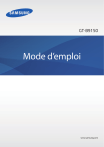
Публичная ссылка обновлена
Публичная ссылка на ваш чат обновлена.